ต่อไปนี้เป็นวิธีแก้ไขภาพที่เปิดรับแสงน้อยเกินไปบน iPhone และ Android
ในสภาพแวดล้อมที่มีแสงน้อย การถ่ายภาพอาจทำให้ภาพได้รับแสงไม่เพียงพอ ส่งผลให้ขาดความคมชัดและความสว่าง อย่างไรก็ตาม โชคดีที่การแก้ไขปัญหานี้สามารถทำได้โดยตรงผ่านแอปพลิเคชันกล้องในตัวของสมาร์ทโฟน ไม่ว่าจะเป็นอุปกรณ์ iPhone หรือ Android ในบทความนี้ เราจะสาธิตเทคนิคที่ใช้ได้จริงในการฟื้นฟูภาพที่มืดและมืดที่ถ่ายโดยใช้อุปกรณ์เหล่านี้
วิธีแก้ไขภาพถ่ายที่แสงน้อยเกินไปบน iPhone ของคุณ
ด้วยการใช้ฟังก์ชันการทำงานที่มีอยู่ในอุปกรณ์เคลื่อนที่ของ Apple ผู้สนใจรักอาจใช้แอปพลิเคชัน Photos ที่ผสานรวมเพื่อทำการปรับแต่งขั้นพื้นฐานในการจับภาพของตน แม้ว่าการตั้งค่าเริ่มต้นจะอยู่ในรูปแบบของฟังก์ชันอัตโนมัติ ซึ่งปรับปรุงกระบวนการโดยจัดการทุกแง่มุมของภาพถ่ายให้เหมือนกัน แต่จำเป็นต้องเน้นที่การบรรเทาแสงน้อยเกินไปโดยเฉพาะ เพื่อผลลัพธ์ที่ดีที่สุด ขอแนะนำให้ดำเนินการจัดการด้วยตนเองแทนที่จะอาศัยระบบอัตโนมัติ
ค้นหารูปภาพที่ต้องการภายในอินเทอร์เฟซของแอปพลิเคชัน จากนั้นเลือกตัวเลือก “แก้ไข” ที่อยู่ติดกัน จากนั้นให้ปฏิบัติตามชุดคำสั่งถัดไปที่นำเสนอหลังจากนั้น
เพื่อเพิ่มการมองเห็นของภาพ ควรเริ่มต้นด้วยการปรับแถบเลื่อน"ความสว่าง"ที่อยู่ภายในส่วน"ปรับ"การตั้งค่าเฉพาะนี้จะทำให้ทั้งบริเวณที่มืดและสว่างของภาพเข้มขึ้นอย่างสม่ำเสมอ ทำให้คุณสามารถเพิ่มค่าได้ตามต้องการเพื่อให้สังเกตเนื้อหาของภาพได้ชัดเจนยิ่งขึ้น อย่างไรก็ตาม ในที่สุดเราจะลดการตั้งค่านี้เมื่อเราได้ระดับความชัดเจนที่ต้องการแล้ว
ปรับแถบเลื่อนการรับแสงด้วยความระมัดระวัง เนื่องจากแถบเลื่อนจะเน้นไปที่บริเวณที่สว่างที่สุดของภาพเป็นหลัก แทนที่จะเน้นไปที่ภาพรวมทั้งหมด เป้าหมายของฟีเจอร์นี้คือการเลียนแบบเอฟเฟกต์ของการตั้งค่ากล้องแบบแมนนวล ทำให้ผู้ใช้สามารถทดลองกับสภาพแสงต่างๆ ได้โดยไม่ต้องเปลี่ยนแปลงจริงๆ สิ่งสำคัญคืออย่าหักโหมจนเกินไป เนื่องจากการเปิดรับแสงมากเกินไปอาจทำให้สูญเสียรายละเอียดอย่างมากและทำให้สีสันในภาพถ่ายของคุณซีดจาง
ในการเพิ่มคอนทราสต์ในภาพโดยยังคงรักษาระดับความสว่างที่เหมาะสม จำเป็นต้องมีการปรับเพื่อให้ได้ผลลัพธ์ที่ดีที่สุด สิ่งสำคัญคืออย่าหักโหมจนเกินไป เนื่องจากคอนทราสต์ที่มากเกินไปอาจทำให้บริเวณที่สว่างกว่าได้รับแสงมากเกินไป และบริเวณที่มืดกว่านั้นแทบจะมองไม่เห็น
ถัดไป เราอาจต้องการปรับการตั้งค่าสำหรับทั้งส่วนควบคุมไฮไลต์และเงา โดยทั่วไปขอแนะนำให้เพิ่มแถบเลื่อนเงาเพื่อเพิ่มการมองเห็นบริเวณที่มีเงาภายในภาพที่เปิดรับแสงน้อยเกินไป สำหรับส่วนควบคุมไฮไลต์ อาจจำเป็นต้องทดสอบค่าของมัน ขึ้นอยู่กับว่าส่วนที่ส่องสว่างของภาพดูสว่างเกินไปหรือไม่ หากค่าเหล่านี้ค่อนข้างสดใสอยู่แล้ว อาจเลือกที่จะคงการตั้งค่าปัจจุบันไว้หรือลดค่าลงเล็กน้อย
โปรดปรับระดับความสว่างเล็กน้อยไปสู่การตั้งค่าที่เบาลง หลีกเลี่ยงความมืดสนิทโดยที่ยังคงได้รับแสงที่สมดุล
ปิด
เพื่อให้ได้ภาพถ่ายที่สวยงามและมีความมีชีวิตชีวามากขึ้น ขอแนะนำให้ทำการปรับแต่งในด้านความคมชัด ความละเอียด และความแวววาว หลังจากที่ได้ค่าแสงที่เหมาะสมที่สุดผ่านเทคนิคการจัดแสงที่เหมาะสม
วิธีแก้ไขภาพถ่ายที่เปิดรับแสงน้อยเกินไปบน Android
การใช้ Google Photos บนอุปกรณ์ Android มีขั้นตอนที่คล้ายกันเหมือนเมื่อก่อน โดยเราหลีกเลี่ยงการปรับเปลี่ยนอัตโนมัติหรือปัญญาประดิษฐ์ที่อาจเปลี่ยนแปลงองค์ประกอบโดยรวมของภาพถ่าย-วัตถุประสงค์ของเราคือเพื่อแก้ไขปัญหาการรับแสงน้อยเกินไปโดยไม่ประนีประนอม ความสมบูรณ์ของภาพต้นฉบับ
ค้นหารูปภาพที่ต้องการภายในแอปพลิเคชัน จากนั้นเลือก “แก้ไข” ตามด้วยการปฏิบัติตามแนวทางต่อไปนี้ที่ให้ไว้:
โปรดไปที่แท็บ"ปรับ"และไปที่ส่วนย่อย"ความสว่าง"คุณสามารถขยายระดับความสว่างได้ตามต้องการ เนื่องจากปัจจุบันเรามุ่งเน้นที่การปรับปรุงการมองเห็นภายในภาพเพื่อประสบการณ์การรับชมที่ชัดเจนยิ่งขึ้น
แนวทางที่เหมาะสมที่สุดคือการเพิ่มคอนทราสต์ของเนื้อหาภาพอย่างละเอียด เพื่อให้ได้สมดุลที่กลมกลืนกันระหว่างบริเวณที่สว่างและส่วนที่เป็นเงาภายในองค์ประกอบภาพ ควรหลีกเลี่ยงการยักย้ายมากเกินไป เนื่องจากอาจส่งผลให้ได้รูปลักษณ์ที่ไม่เป็นธรรมชาติ
การปรับคอนทราสต์ของรูปภาพสามารถปรับปรุงลักษณะโดยรวมของรูปภาพได้อย่างมาก โดยเน้นทั้งส่วนไฮไลต์และเงา เพื่อให้ได้เอฟเฟ็กต์นี้ ควรเพิ่มความเข้มของเงาในขณะที่รักษาไฮไลท์ไว้ที่ระดับปัจจุบัน หรือลดลงเล็กน้อยหากเงาสว่างเกินไป ซึ่งจะส่งผลให้ได้ภาพที่สมดุลและน่าดึงดูดยิ่งขึ้น
การใช้แอปพลิเคชัน Google Photos นำเสนอคุณสมบัติการปรับจุดดำที่ได้รับการปรับปรุงให้ดีขึ้นเมื่อเปรียบเทียบกับแอปที่คล้ายกันในแอป Photos iOS ดังนั้น ฉันขอแนะนำให้ใช้แบบแรกเพื่อผลลัพธ์ที่ดีที่สุด เมื่อทำงานกับภาพที่มีลักษณะมืดเป็นส่วนใหญ่ การลดพารามิเตอร์จุดดำอาจเหมาะสม ในทางกลับกัน หากภาพดูมีคอนทราสต์ไม่เพียงพอแม้จะปรับให้สว่างขึ้นแล้วก็ตาม การเพิ่มค่าจุดดำทีละน้อยจะช่วยเพิ่มรูปลักษณ์ที่สวยงามได้
ค่อยๆ ปรับความสว่างของจอแสดงผลจนกว่าคุณจะได้การตั้งค่าแสงสว่างที่สบายตาและสมจริง
ปิด
การปรับปรุงการมองเห็นของภาพอาจทำได้โดยการปรับความสว่างและทำให้รายละเอียดคมชัดขึ้น เมื่อเพิ่มการตั้งค่า"ป๊อป"ลักษณะโดยรวมของภาพถ่ายจะสว่างและสดใสยิ่งขึ้นอย่างเห็นได้ชัด
อันที่จริง แม้ว่าฉันจะสามารถกอบกู้ค่าแสงโดยรวมของภาพได้ แต่ดูเหมือนว่ารายละเอียดปลีกย่อยบางอย่างภายในกลุ่มเมฆหายไป อย่างไรก็ตาม ระดับความสว่างมีความสมดุลมากขึ้น ช่วยให้มองเห็นภาพทั่วทั้งเฟรมได้ดีขึ้น
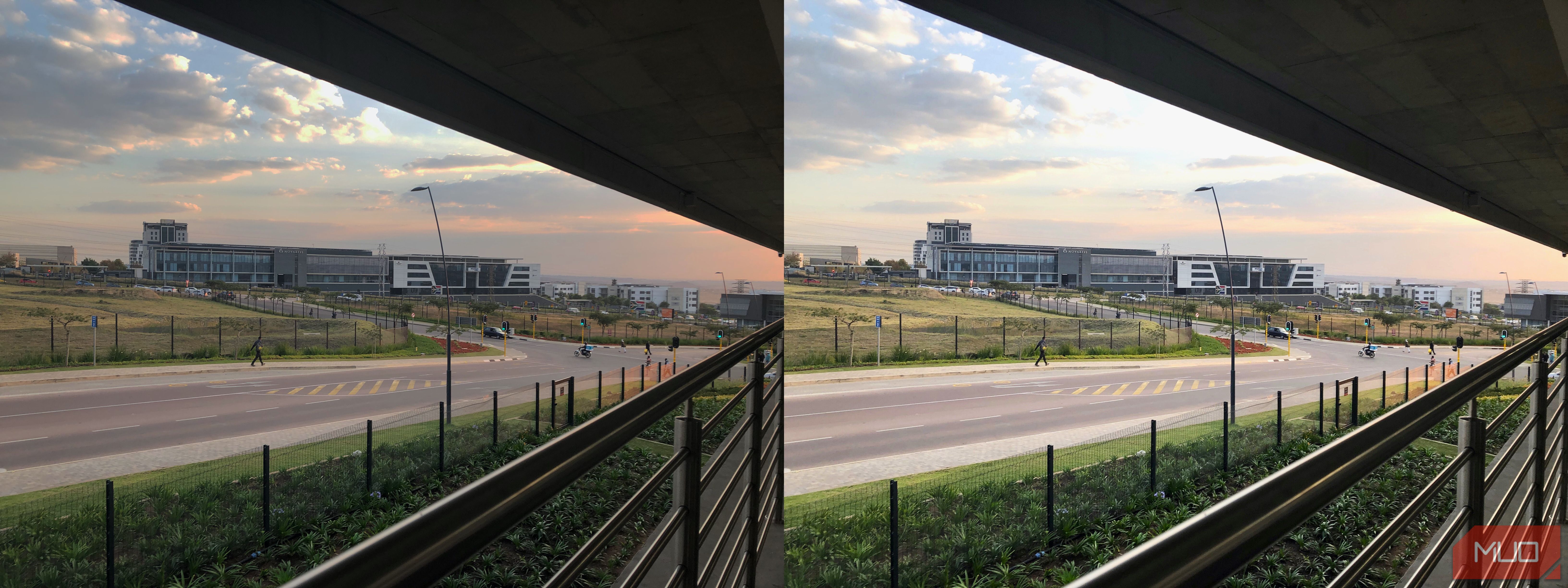 โนเลน จองเกอร์/All Things N
โนเลน จองเกอร์/All Things N
แม้จะมีความก้าวหน้าในเทคโนโลยีกล้องของสมาร์ทโฟน แต่การถ่ายภาพคุณภาพสูงในสถานการณ์ที่มีแสงน้อยยังคงนำเสนอความท้าทายเนื่องจากมีสัญญาณรบกวนหรือภาพที่ไม่สดใส อย่างไรก็ตาม การทำความคุ้นเคยกับการตั้งค่าที่เหมาะสมเพื่อเพิ่มความเสี่ยง ปัญหาเหล่านี้สามารถบรรเทาลงได้อย่างมีประสิทธิภาพและให้ผลลัพธ์ที่พึงประสงค์